
錄音軟件 占存:1.32GB 時(shí)間:2021-10-21
軟件介紹: Nuendo中文版是音樂(lè)創(chuàng)作和制作軟件工具的最新產(chǎn)品。有了nuendo4.3中文版,用戶不再需要任何其它...
很多網(wǎng)友在操作Nuendo時(shí),表示還不會(huì)新建軌道,其實(shí)很簡(jiǎn)單,這里筆者就分享了關(guān)于Nuendo新建軌道的操作內(nèi)容。
1、打開(kāi)Nuendo,并且新建號(hào)空白工程。
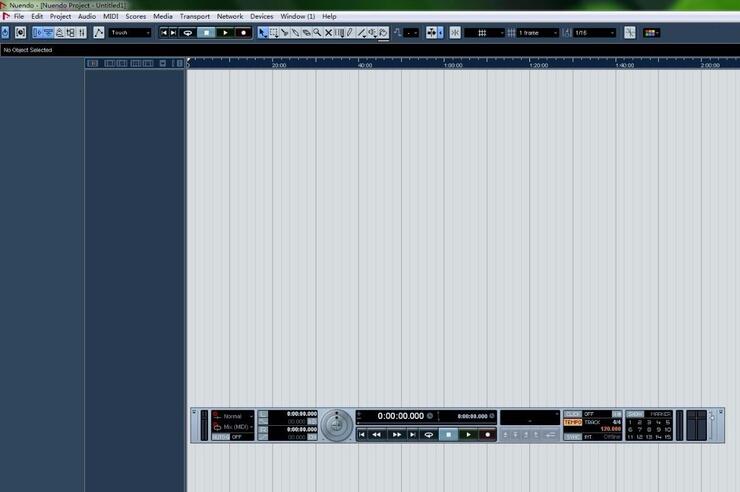
2、點(diǎn)擊project-Add Track,然后就看見(jiàn)了很多個(gè)軌道選項(xiàng)。
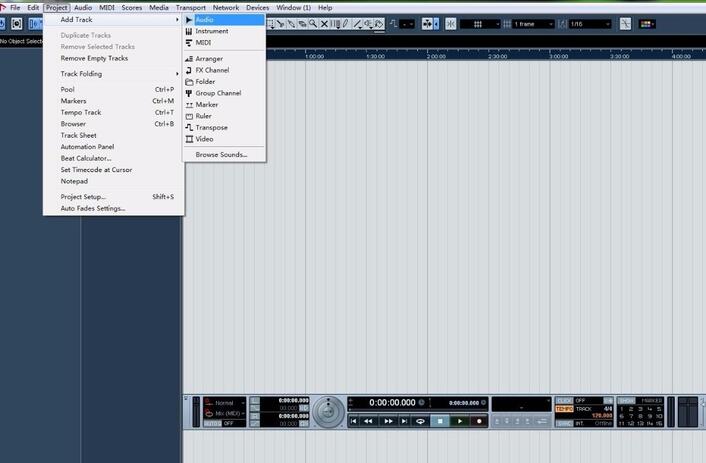
3、簡(jiǎn)單講一下幾個(gè)常用的軌道:
(1)點(diǎn)擊Audio(音頻),添加的是音頻軌道;
(2)點(diǎn)擊Instrument添加樂(lè)器軌道;
(3)點(diǎn)擊MIDI添加MIDI軌道;樂(lè)器和MIDI多用于音樂(lè)制作;
(4)還有個(gè)常用的軌道是Fx Channel輔助軌,可用來(lái)掛一些效果器,例如EQ均衡之類的。其他的軌道一般不常用,解釋起來(lái)也比較復(fù)雜,在這里就暫時(shí)不多講。
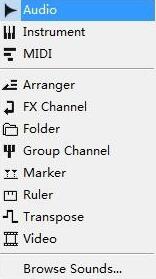
4、另外一種方法就是在藍(lán)色空白處右擊鼠標(biāo),然后出現(xiàn)新建軌道菜單,同上:
(1)Audio音頻軌道;
(2)Instrument樂(lè)器軌道;
(3)MIDI軌道;
(4)Fx Channel輔助軌。

5、第三種方法就是雙擊藍(lán)色空白處,這個(gè)時(shí)候會(huì)默認(rèn)為音頻軌道;這個(gè)時(shí)候可以選擇新建軌道的數(shù)目和要選擇單聲道還是立體聲,stereo為立體聲,mono為單聲道。
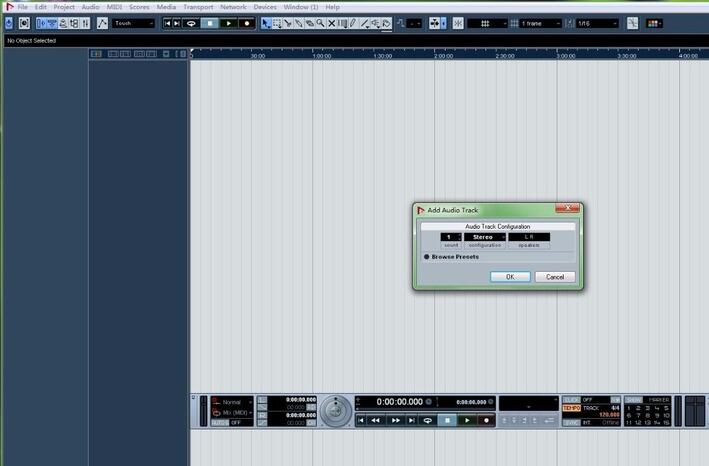
6、點(diǎn)擊ok,音頻軌道就新建完成了。
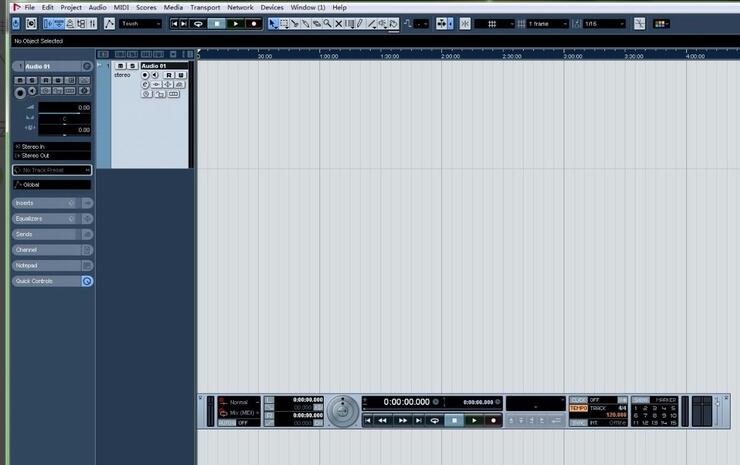
7、Ctrl+s保存工程,或點(diǎn)擊File-save保存工程就可以了

以上這里為各位分享了Nuendo新建軌道的操作方法。有需要的朋友趕快來(lái)看看本篇文章吧。